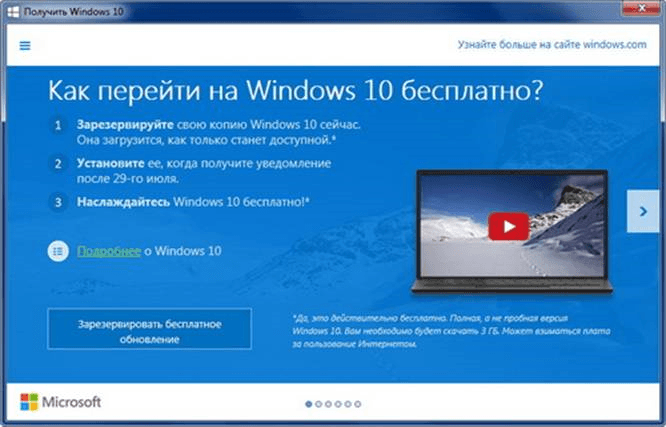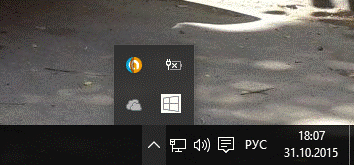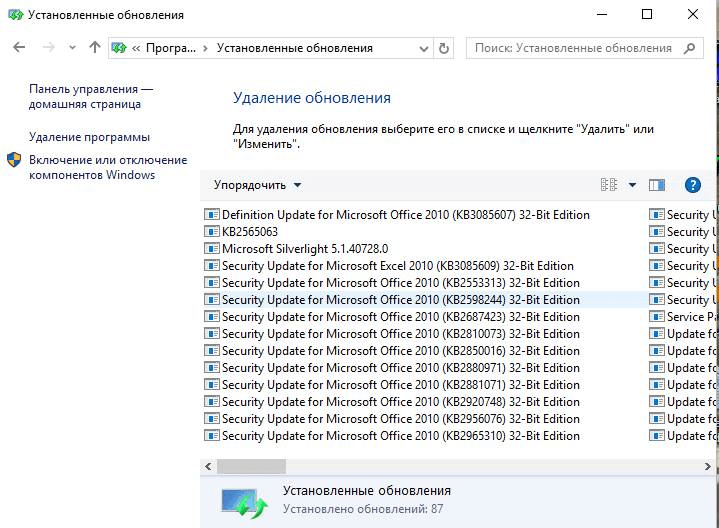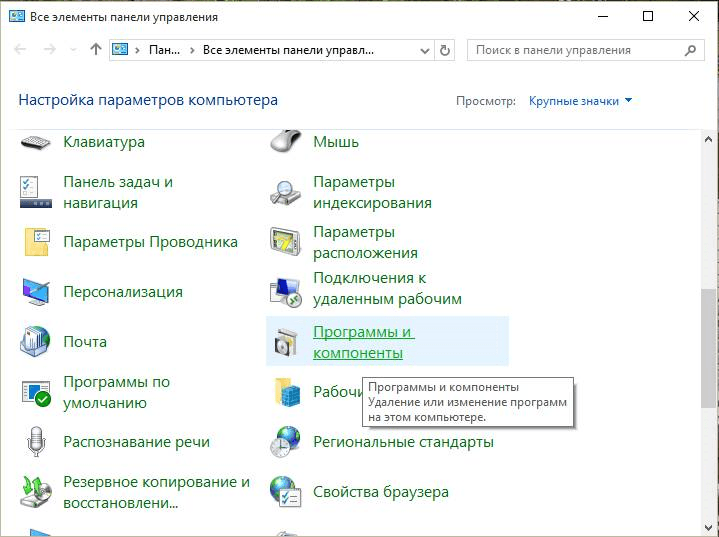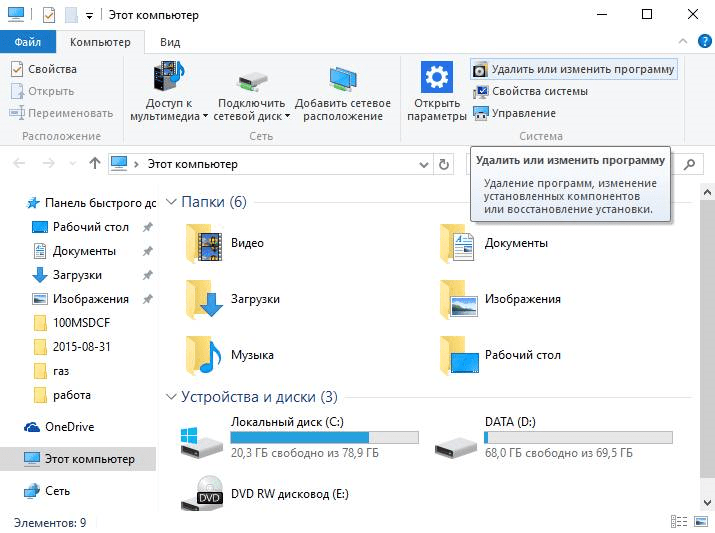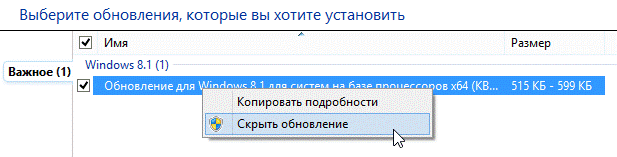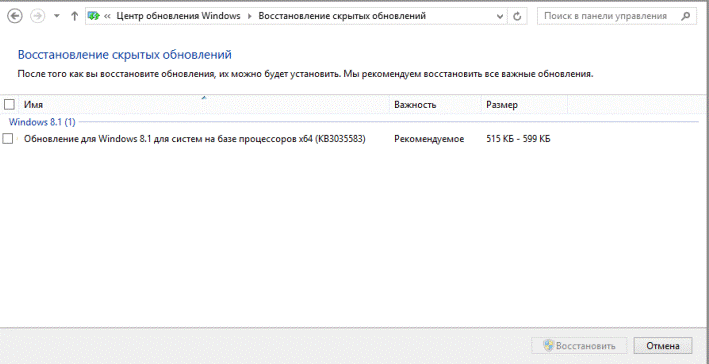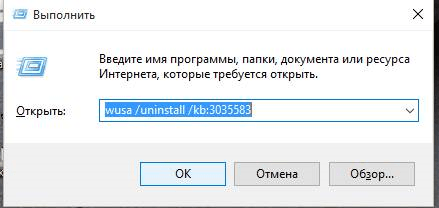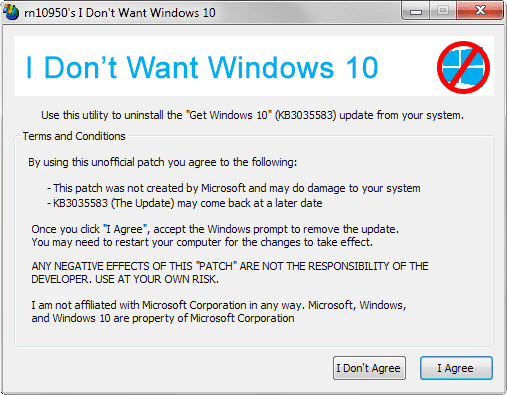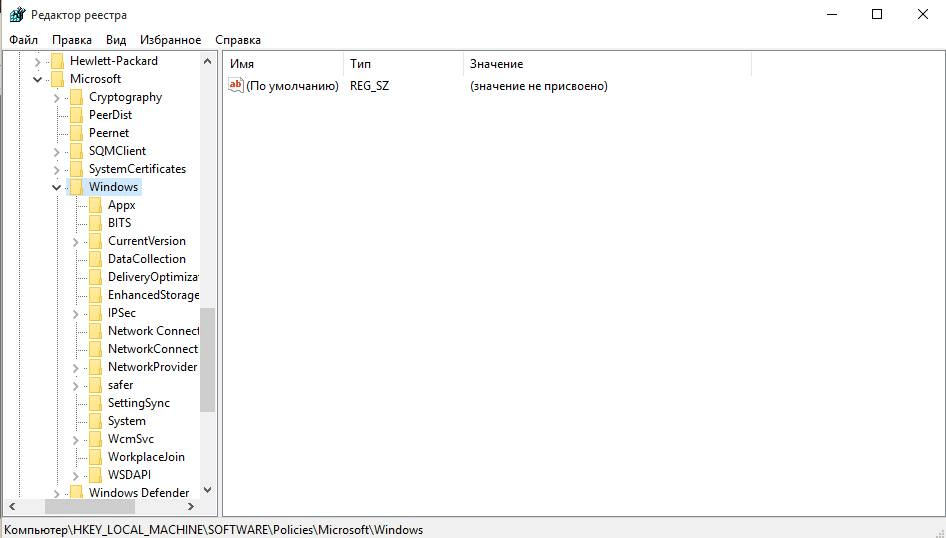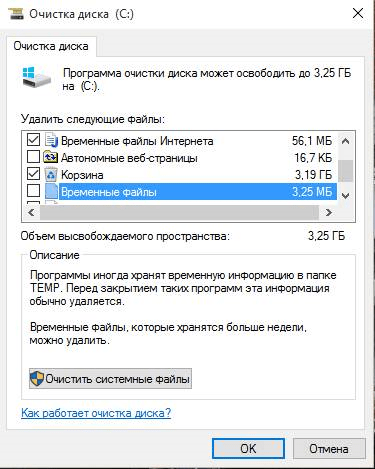Узнайте 5 способов как удалить приглашение по установке Windows 10
В мае 2015 года корпорация Microsoft официально опубликовала обновление с названием KB3035583. Пользователи компьютеров с операционной системой (ОС) от этой компании (версии 7, 8 и 8.1), обновляющие программное обеспечение автоматически, увидели на экранах значок Microsoft. Расположен он слева внизу, на панели задач.
Появление этого логотипа связано с выходом новой десятой версии Виндовс. Если кликнуть на него, запустится программа Get Windows 10, предлагающая бесплатно зарезервировать Виндовс 10.
Чтобы убрать значок с панели, можно его просто скрыть. Делается это следующим образом:
- навести мышью на стрелку в нижнем левом углу и нажать «Отображать скрытые значки»;
- убрать логотип в открывшееся окно (перетащить мышкой).
Эмблема корпорации стала невидимой для глаз, однако загрузчик 10 версии никуда не исчез. Избавиться от него не так просто. Периодически он будет настойчиво выводить на мониторы пользователей предложение о бронировании и переходе на Виндовс 10.
Владельцы персональных компьютеров, не собирающиеся переходить на новую версию Виндовс в силу каких-либо причин, могут удалить приглашение «Получить Windows 10». Чтобы отключить назойливый загрузчик, надо прибегнуть к одному из пяти способов, описанных ниже.
Способ 1
- Зайти в «Просмотр установленных обновлений».
Сделать это можно двумя путями:
- С помощью поиска или вручную найти «Обновление для Microsoft Windows (КВ*******)». Вместо звездочек искать числа 3083711, 30383710, 3035583, 3021917, 2977759, 2976978, 2952664. Номера зависят от установленной версии Виндовс.
- Удалить найденное обновление (или обновления), нажав правую клавишу мышки и выбрав соответствующий пункт.
- После удаления последнего из обновлений (если их несколько, удалить надо все) принять предложение «Перезагрузить компьютер сейчас».
Чтобы избавиться от повторного появления предложения от компании Microsoft, необходимо скрыть удаленные ранее обновления, следуя такому плану действий:
- Нажать на значок правой кнопкой мышки и зайти в «Панель управления».
- Открыть «Система и безопасность».
- Выбрать «Центр обновления Windows».
- Кликнуть «Важных обновлений: …» (вместо многоточия может стоять какое-нибудь число, обозначающее количество скачанных и готовых к установке обновлений). Отыскать и отключить вышеописанные номера обновлений. Для этого на каждом вызвать контекстное меню (правой клавишей мышки) и надавить на «Скрыть обновление».
Если в дальнейшем понадобится вернуть загрузчик 10, достаточно будет снова войти в центр обновлений и выбрать папку «Восстановление скрытых обновлений».
Отметить галочкой, чтобы они снова стали доступны и надавить . Теперь система сможет обновиться до 10 версии.
Способ 2
- Убрать файлы загрузки последней ОС от Microsoft можно, воспользовавшись командой строкой (одновременно нажать кнопки «Пуск» и ).
- В поле «Открыть» ввести
wusa /uninstall /kb:3035583(или 3083711, 30383710, 3021917, 2977759, 2976978, 2952664). - Подтвердить нажатием (или ).
- Выполнить перезагрузку компьютера.
- Отключить повторную инсталляцию, выполнив шаги 1 – 4 из первого способа.
Способ 3
- Скачать вспомогательную программу «I Don't Want Windows 10» (Я не хочу Виндовс 10) в Интернете.
- Запустить утилиту и нажать (Я согласен). Загрузчик будет деинсталлирован.
Можно также в реестре или редакторе применить групповую политику, дабы удалить нежелательные обновления. На этом основаны четвертый и пятый способы.
Обязательным условием является наличие в групповой политике нового объекта, появляющегося в результате загрузки и установки обновлений клиента центра обновлений Виндовс с номерами КВ3065988 (для версий 8 и 8.1), КВ3065987 или КВ3075851 (для 7 версии). Если таковых нет, надо скачать их, установить и перезагрузить устройство.
Способ 4
- Вызвать строку команд ( + ) и набрать
gpedit.mscНажать . - Выбрать «Конфигурация компьютера».
- Затем «Административные шаблоны».
- Далее «Компоненты Windows».
- Открыть «Центр обновления Windows».
- В правой части открывшегося окна найти строку «Turn off the upgrade to the latest version of Windows through Windows Update» (Отключить обновление до последней версии Виндовс через Центр обновления Виндовс) и выбрать её.
- В поле «Комментарий» отметить пункт «Включить» и нажать .
- Закрыть Редактор локальной групповой политики и выполнить перезагрузку.
Способ 5
- В командную строку, запущенную единовременным нажатием кнопок «Пуск» и , вписать
regeditи надавить . - Потом открыть папки (в левой части реестра) в такой последовательности:HKEY_LOCAL_MACHINE,
SOFTWARE,
Policies,
Microsoft,
Windows,
WindowsUpdate.Если последнего пункта нет, кликнуть правой клавишей мыши на папку Виндовс, выбрать «Создать», далее «Раздел». Появившийся раздел переименовать в WindowsUpdate и войти в него.
- Навести курсор на пустующее пространство справа и нажать правую кнопку мышки. Кликнуть «Создать», затем «Параметр DWORD (32 бита)». Назвать новый параметр DisableOSUpgrade.
- Открыв его, задать значение равное 1 (единице). Надавить (или ) и закрыть.
- Выполнить перезагрузку.
Перед изменением реестра рекомендуется создать его копию (резервную), если в будущем возникнут трудности и понадобиться восстановление предыдущей версии.
После выполненных манипуляций имеет смысл удалить временные файлы установки Виндовс, так как они занимают несколько гигабайт на диске С. Для этого в строку команд («Пуск» + ) ввести cleanmgr, нажать (или ) и дождаться появления окна:
Отметить галочкой «Временные файлы установки Windows», подтвердить ( или ), перезагрузить устройство.
Убрать данные обновления навсегда не получится, ведь Microsoft будет стремиться перевести наибольшее количество пользователей на Виндовс 10 различными методами. Вступать ли в борьбу с этой корпорацией или уступить, приняв её щедрое предложение, каждый решит сам.